Kundenkonto
Ein Kunden-Profil mit fortlaufender ID wird automatisch angelegt, wenn sich ein Kunde mit einem Kundenkonto registriert. Angegebene Daten wie Adressen oder Kontaktmöglichkeiten werden dann in dieses Konto übernommen. Weiters können hier interne Anmerkungen zu Kunden manuell eingetragen werden.
Kunden können bestimmten Kundengruppen zugewiesen werden, um Rabatte oder Sonderkonditionen (z. B. für B2B-Kunden) anzuwenden. Eine automatische Zuweisung zu einer Kundengruppe ist ebenfalls möglich.
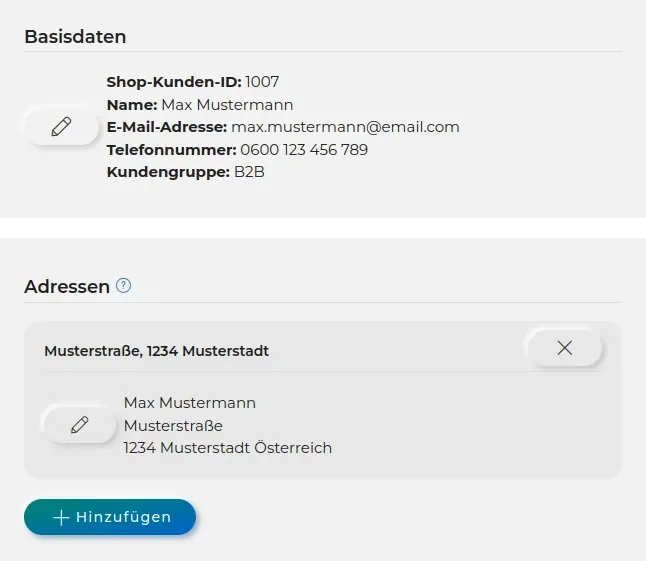
Importieren und Exportieren von Kunden
Neben dem manuellen Anlegen von Kunden oder der kundenseitigen Registrierung bietet Smarda die Option, Kunden zu importieren sowie zu exportieren.
Mit dem Button "Kundenliste exportieren" kannst du eine CSV-Liste deiner aktuellen Kunden erstellen lassen.

Mit dem Button "Kundenliste importieren" kannst du eine eigne CSV-Datei hochladen, um Kunden deiner Übersicht hinzuzufügen.

Icon: Circle-info Passwörter können nicht importiert oder exportiert werden.
Herunterladen der Import-Vorlage
Um deinen Kundenimport zu erleichtern, kannst du eine Importvorlage herunterladen. Wähle dazu eine passende Vorlage aus und fülle sie mit deinen Daten aus. Diese Vorlage hilft dir, alle notwendigen Informationen in einem einheitlichen Format zu erfassen, sodass der Importprozess reibungslos verläuft.
Am unteren Ende deiner Kundenliste findest du eine Auswahl an Importvorlagen. Hast du eine ausgewählt, kannst du sie anschließend herunterladen.

CSV-Dateien können zwar mit regulären Text-Editoren geöffnet werden, aber bestimmte Programme können deine Datei sofort in überschichtliche Zeilen und Spalten aufteilen, um die Bearbeitung zu erleichtern.
Unsere CSV-Dateien nutzen den Strichpunkt als Trennzeichen. Sollte es bei der Spaltenerkennung zu Problemen kommen, überprüfe bitte, ob das richtige Trennzeichen verwendet wird.
Folgende Programme eignen sich für das Öffnen und Bearbeiten von CSV-Dateien:
- Microsoft Excel
- LibreOffice Calc
- OpenOffice Calc
- OnlyOffice Spreadsheet
- Google Docs Sheets
Aufbau und das richtige Format
Damit dein Kundenimport reibungslos verläuft und die Daten korrekt erkannt werden, muss die hochgeladene Datei korrekt formatiert sein.
Jede CSV-Datei muss in UTF-8 formatiert sein und als Trennzeichen Strichpunkte verwenden.
Ob deine Datei korrekt ist und dein Import funktioniert hat, kannst du anhand des Bestätigungsfensters erkennen. Dort siehst du, wie viele neue Kundendaten durch deinen Import hochgeladen werden.

Einfacher Kundenimport
Beim einfachen Kundenimport besteht deine CSV-Datei aus Spalten mit folgenden Informationen:
- company: Name der Firma des Kunden
- first_name: Vorname des Kunden
- last_name: Nachname des Kunden
- email_address: E-Mail-Adresse des Kunden
- phone: Telefonnummer des Kunden
- address1_company: Name der Firma des Kunden
- address1_first_name: Vorname des Kunden
- address1_last_name: Nachname des Kunden
- address1_street: Straße und Hausnummer der Kundenadresse
- address1_street2: Adresszusatz der Kundenadresse
- address1_post_code: Postleitzahl der Kundenadresse
- address1_city: Stadt oder Ort der Kundenadresse
- address1_country_code: Land der Kundenadresse
Vollständiger Kundenimport
Der vollständige Kundenimport erweitert den einfachen um alle restlichen Informationen, die du in Smarda einstellen und aufnehmen kannst.
- merchant_customer_number: Kundennummer
- company_register_number: Firmenbuchnummer
- company: Name der Firma
- first_name: Vorname des Kunden
- last_name: Nachname des Kunden
- email_address: E-Mail-Adresse des Kunden
- phone: Telefonnummer des Kunden
- vatin: Umsatzsteuer-Identifikationsnummer
- birthday: Geburtsdatum des Kunden
- customer_group_name: Kundengruppe, in die der Kunde eingeteilt werden soll
- locale: Sprachcode (z.B. de oder en)
- note: Interne Notiz zum Kunden
- created_at: Registrierungsdatum des Kundenkontos
Es können bis zu fünf Adressen einem Kundenkonto hinzugefügt werden. Alle sind nach dem selben Schema aufgebaut:
- address1_company: Name der Firma des Kunden
- address1_first_name: Vorname des Kunden
- address1_last_name: Nachname des Kunden
- address1_street: Straße und Hausnummer der Kundenadresse
- address1_street2: Adresszusatz der Kundenadresse
- address1_post_code: Postleitzahl der Kundenadresse
- address1_city: Stadt oder Ort der Kundenadresse
- address1_country_code: Land der Kundenadresse
Importvorlagen beinhalten Beispielwerte, an denen du dich orientieren kannst.

